
Si quieres cerrar y eliminar un grupo de Facebook que tienes, primero tendrás que vaciarlo. Esto es lo que tendrás que hacer.
Los grupos de Facebook son una excelente manera de organizar eventos, organizar reuniones e interactuar con un grupo de personas con ideas afines.
Eso no significa que no puedan ser problemáticos. Es posible que estés lidiando con miembros abusivos, o simplemente te hayas quedado sin energía. Después de algún tiempo, un grupo puede haber cumplido su propósito, con comentarios y mensajes agotándose.
Si eres el creador de un grupo de Facebook y quieres cerrarlo, puedes hacerlo. Eliminar Facebook en tu PC es un proceso sencillo, además de usar la aplicación de Facebook en dispositivos móviles. Esto es lo que tendrás que hacer.Facebook
Cómo eliminar un grupo en el nuevo Facebook
Si utilizas la nueva interfaz de Facebook, deberás seguir las instrucciones que se indican a continuación para eliminar un grupo.
Comience haciendo clic en Grupos en el lado izquierdo de la página de inicio de Facebook.
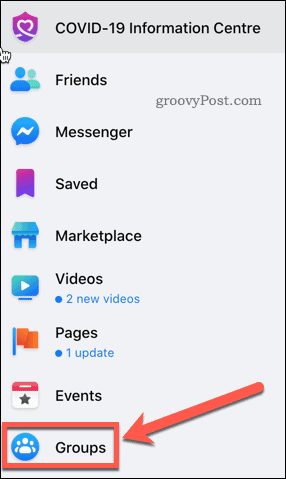
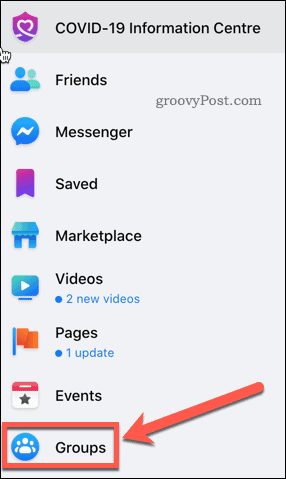
En la sección Grupos que administras, haz clic en el grupo que deseas eliminar.
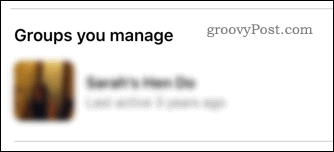
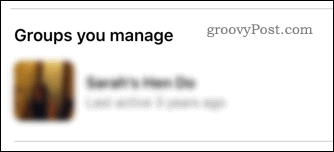
Debajo del nombre de tu grupo, haz clic en el enlace Miembros.


Tendrás que eliminar a todos los miembros del grupo antes de poder eliminarlo. Para ello, haz clic en el icono de menú de tres puntos junto al nombre de un miembro.


En el menú desplegable, haz clic en la opción Eliminar miembro.
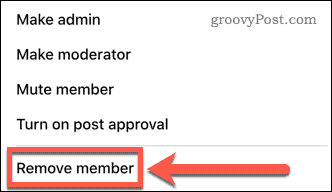
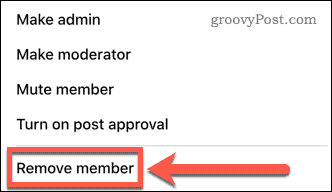
Repita esto para cada miembro del grupo. Esto puede llevar algún tiempo, especialmente para grupos más grandes.
Una vez hecho esto, haga clic en el icono del menú de tres puntos junto a su propio nombre. En el menú, haz clic en Dejar grupo.


Haga clic en Abandonar grupo de nuevo para confirmar. Un grupo de Facebook requiere que al menos un miembro permanezca activo.
Una vez que haya abandonado el grupo, el grupo se eliminará.Facebook Clásico
Cómo eliminar un grupo en Facebook clásico
Si sigues utilizando la interfaz de Facebook clásico, las instrucciones son ligeramente diferentes. Para empezar, haz clic en Grupos en el lado izquierdo de la interfaz de Facebook.
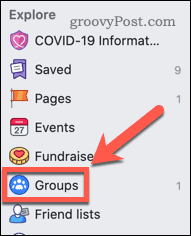
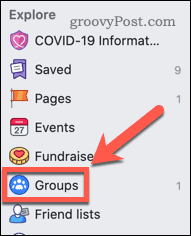
En la sección Grupos que administras, haz clic en el grupo que deseas eliminar.
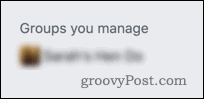
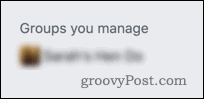
Haz clic en Miembros en el menú de la izquierda.
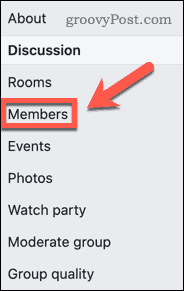
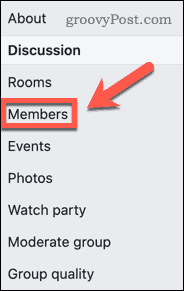
Para comenzar a eliminar miembros, haz clic en el icono de menú de tres puntos junto al nombre de un miembro del grupo.


Selecciona Eliminar del grupo y, a continuación, haz clic en Confirmar para confirmar.


Repita esto para cada miembro del grupo. Una vez que llegue al miembro final (usted), haga clic en el icono de tres puntos y haga clic en Abandonar grupo.


haga Clic en Salir y Eliminar para confirmar su elección.
Una vez confirmado, el grupo se eliminará.
Cómo eliminar un grupo de Facebook en dispositivos móviles
Si usas Facebook en un dispositivo móvil, puedes acceder a la configuración de tu grupo para eliminar un grupo siguiendo estos pasos.
Comienza tocando el icono de menú en la esquina superior derecha de la aplicación móvil de Facebook.
![]()
Seleccione Grupos en el menú.
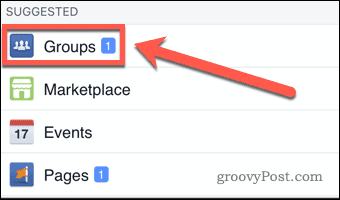
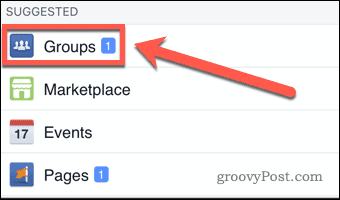
Toque la ficha Grupos, a continuación, seleccione el grupo que desea eliminar en Grupos de administrar.


Toque la flecha para acceder a la configuración de su grupo.


Comienza a tocar el nombre de cada miembro.
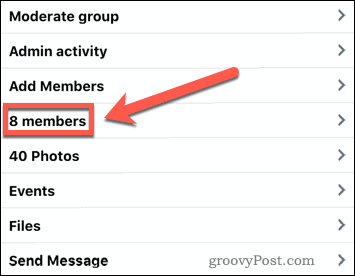
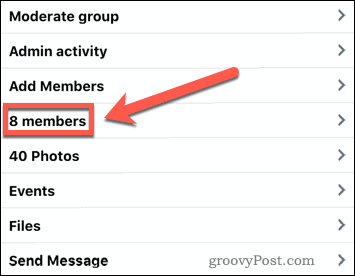
Para cada miembro, toque el icono de engranaje y seleccione Eliminar del grupo.
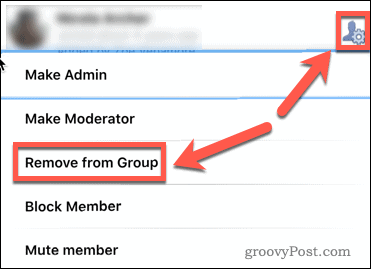
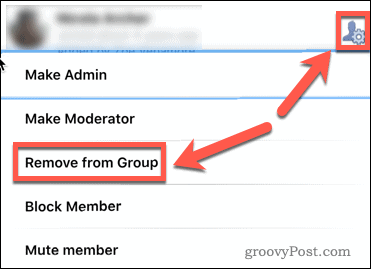
Cuando hayas eliminado a todos los demás miembros, pulsa en ti mismo y selecciona Abandonar el grupo.
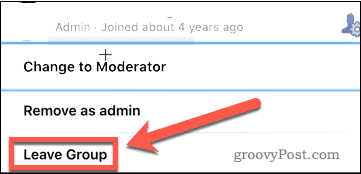
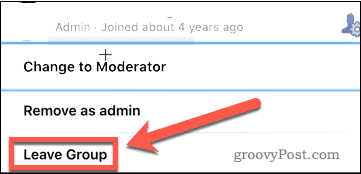
Selecciona Dejar y Eliminar para confirmar y eliminar el grupo de Facebook.Facebook
Toma el control de tu perfil de Facebook
Muchos de nosotros hemos estado usando Facebook durante años, pero es posible que aún haya funciones y configuraciones que no conozcas.
Por ejemplo, cambiar tu nombre en Facebook es un proceso fácil para comenzar de nuevo con un nombre nuevo. Podrías llevar las cosas más lejos creando tu propio avatar de Facebook para tus mensajes. También puedes prepararte para lo peor agregando un contacto heredado de Facebook para darle a otro usuario el control de tu cuenta después de que te hayas ido.Facebook
Si sientes que tu uso de Facebook se está yendo de las manos, siempre puedes aprender a usar la función Tu tiempo en Facebook para mantener las cosas bajo control.
